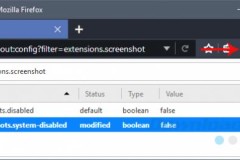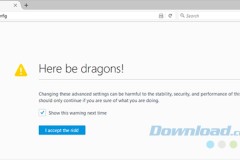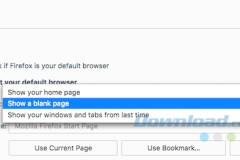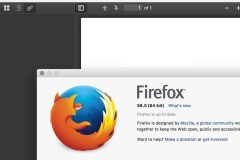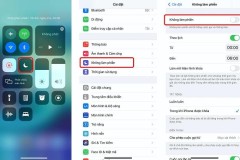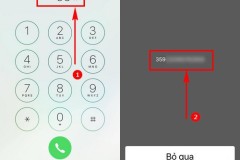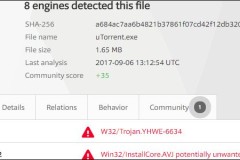1. Sử dụng bộ nhớ thấp hơn khi giảm thiểu
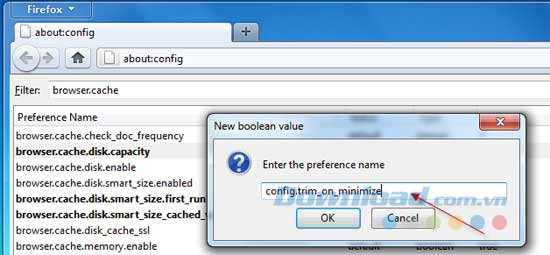
Mục nhập cho tinh chỉnh này không tồn tại và bạn cần phải tạo nó bằng cách nhấn chuột phải vào nền và chọn New > Boolean.
Nhấp tên khi được nhắc: config.trim_on_minimize
Nhập giá trị: True.
2. Tăng tốc Firefox
Bạn sẽ phải thực hiện nhiều tinh chỉnh để tăng tốc Firefox:Tên cấu hình: network.http.proxy.pipelining
Giá trị mặc định: False
Giá trị thay đổi: True
Tên cấu hình: network.http.max-connections
Giá trị mặc định: 30
Giá trị thay đổi: 96
Tên cấu hình: network.http.max-connections-per-server
Giá trị mặc định: 15
Giá trị thay đổi: 32
3. Tăng/ Giảm lượng đĩa lưu trữ
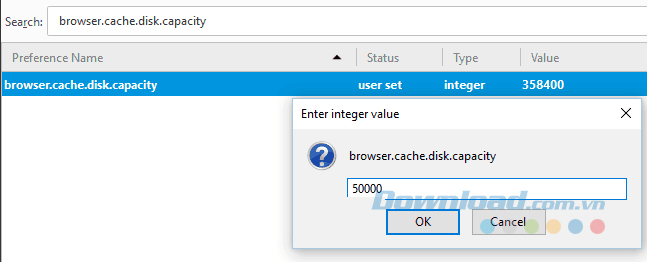
Tên cấu hình: browser.cache.disk.capacity
Giá trị mặc định: 50000 (tính theo KB).
Giá trị thay đổi:
0 - vô hiệu hóa lưu trữ đĩa.
Bất cứ giá trị nào thấp hơn 5000 để giảm lưu trữ đĩa.
Bất cứ giá trị nào lớn hơn 5000 để tăng lưu trữ đĩa.
4. Chọn tất cả văn bản khi click vào thanh URL
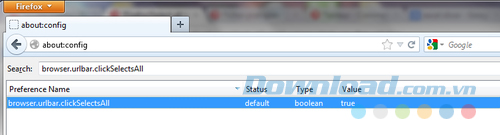
Giá trị thay đổi:
False - đặt con trỏ vào vị điểm chèn.
True - chọn toàn bộ văn bản khi click.
5. Cùng mức độ thu phóng cho mọi trang web
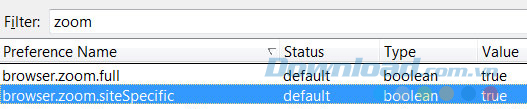
Giá trị mặc định: True
Giá trị thay đổi: False (bật cùng mức độ thu phóng cho mọi trang web)
6. Thiết lập giới hạn thu phóng
Nếu bạn thấy mức độ thu phóng min/ max vẫn không thích hợp với mình thì bạn có thể thay đổi giới hạn thu phóng để phù hợp với thói quen nhìn của bản thân.Tên cấu hình: zoom.maxPercent
Giá trị mặc định: 300 (%)
Giá trị thay đổi: giá trị cao hơn 300
Tên cấu hình: zoom.minPercent
Giá trị mặc định: 30 (%)
Giá trị thay đổi: bất cứ giá trị nào
7. Cấu hình nút Backspace
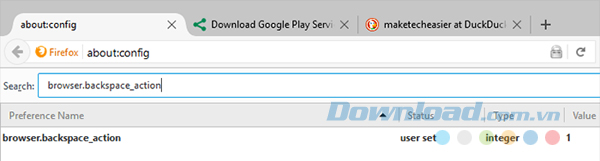
Tên cấu hình: browser.backspace_action
Giá trị mặc định: 0 - quay lại một trang.
Giá trị thay đổi: 1 - cuộn một trang.
8. Tăng lưu trữ ngoại tuyến
Nếu bạn không truy cập online trong phần lớn thời gian thì có lẽ bạn muốn tăng lưu trữ offline để có thể tiếp tục làm việc ngoại tuyến. Theo mặc định, Firefox lưu trữ 500MB dữ liệu từ những ứng dụng web hỗ trợ offline. Bạn có thể thay đổi giá trị đó thành bất cứ giá trị nào theo ý muốn.Tên cấu hình: browser.cache.offline.capacity
Giá trị mặc định: 512000 (tính theo KB).
Giá trị thay đổi: bất cứ giá trị nào lớn hơn 512000 sẽ tăng giá trị lưu trữ.
9. Vô hiệu hóa thời gian trễ khi cài đặt tiện ích
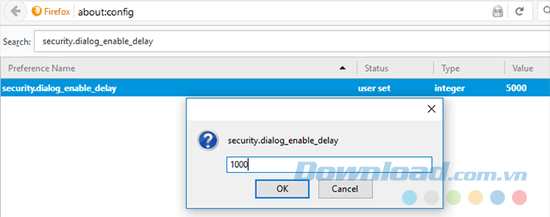
Giá trị mặc định: 1000 (tính theo giây).
Giá trị thay đổi:
0 để bắt đầu cài đặt ngay lập tức.
Bất cứ giá trị nào khác (tính theo msec).
10. Xem nguồn trong trình chỉnh sửa yêu thích
Điều này rất hữu ích cho các nhà phát triển, những người luôn luôn sử dụng chức năng view source (xem nguồn). Tinh chỉnh này cho phép bạn xem mã nguồn của một trang web cho trước trong một trình chỉnh sửa ngoài. Có hai cấu hình bạn cần thay đổi, đó là:Tên cấu hình: view_source.editor.external
Giá trị mặc định: False
Giá trị thay đổi: True (bật xem nguồn sử dụng trình chỉnh sửa văn bản ngoài).
Tên cấu hình: view_source.editor.path
Giá trị mặc định: trống
Giá trị thay đổi: chèn đường dẫn file đến trình chỉnh sửa của bạn.
11. Tăng giá trị thời gian chờ “Save Link As”
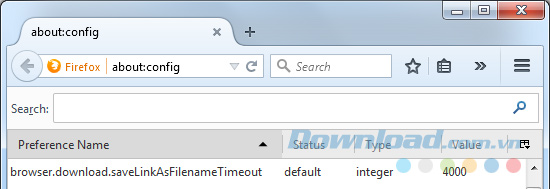
Giá trị mặc định: 4000 (4 giây)
Giá trị thay đổi: bất cứ giá trị nào lớn hơn 1000 (tính theo msec).
12. Tự động ẩn thanh công cụ trong chế độ toàn màn hình
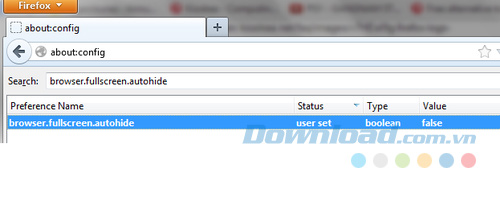
Giá trị mặc định: True (luôn luôn tự động ẩn).
Giá trị thay đổi: False (luôn luôn hiển thị thanh công cụ).
13. Tăng kết quả tìm kiếm tiện ích
Nếu bạn vào Tools > Add-ons > Get Add-ons và thực hiện tìm kiếm ở đó, Firefox sẽ hiển thị 15 kết quả phù hợp. Nếu bạn muốn có nhiều kết quả hơn hoặc ít hơn, bạn có thể điều chỉnh extensions.getAddons.maxResults.Giá trị mặc định: 15
Giá trị thay đổi: nhiều hơn hoặc ít hơn 15.
Phần аbout:config của Firefox cho phép người dùng hoàn toàn tùy biến trình duyệt theo một cách mạnh mẽ. Danh sách trên chắc chắn không phải là một danh sách đầy đủ. Có rất nhiều thủ thuật mà bạn có thể làm với nó, do đó hãy khám phá thêm nhiều tùy chỉnh hay ho trong quá trình sử dụng nhé!